Samsung Galaxy S9 및 Galaxy S9 Plus에서 핀 비밀번호 분실(솔루션)
게시 됨: 2018-02-26
Samsung Galaxy S9 또는 Galaxy S9 Plus의 최고의 보안 기능 중 하나는 PIN 암호입니다. 그러나 때로는 너무 잘 작동하여 사용자가 휴대전화에 액세스하지 못하도록 차단합니다. 다행히도 이 기사를 통해 잊어버린 비밀번호에 액세스하는 가장 좋은 세 가지 방법을 통해 스마트폰을 다시 사용할 수 있도록 도와드립니다.
어떤 옵션이 있습니까?
화면 잠금 해제 코드를 잊어버렸거나, 누군가 나에게 전화를 선물했거나, 다른 이유로 전화의 보안을 우회할 수 없는 경우 어떤 옵션이 있는지 궁금할 수 있습니다. 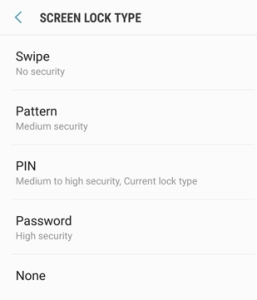
기본적으로 이러한 화면 잠금 기능은 한 가지 작업을 수행하도록 설계되었습니다. 귀하의 개인 정보를 다른 사람의 손이 닿지 않는 곳에 보관하십시오. 귀하의 정보가 안전한지 확인하는 방법은 실제로 두 가지뿐입니다. 휴대전화는 모든 정보를 삭제하여 다시 액세스할 수 있도록 하거나 적절한 보안 단계를 거쳐 다시 액세스할 수 있도록 합니다.
조건이 맞으면 삼성의 Find My Mobile에 로그인하여 휴대폰의 잠금을 해제할 수 있습니다. 정보가 제거되지 않고 빠르고 간단하기 때문에 이것이 가능한 최선의 옵션입니다.
다른 옵션은 기기를 공장 초기화하는 것입니다. 화면 잠금 해제 코드 지점으로 돌아가서 휴대전화에서 모든 정보를 제거합니다.
휴대폰을 주기적으로 백업하는 습관이 없다면 조금 불편합니다. 고맙게도 많은 사용자가 이 가이드 중 하나를 따르면 최소한의 소란으로 휴대전화에 다시 액세스할 수 있다는 것을 알게 되었습니다. 아래 가이드를 따르기만 하면 휴대전화에 다시 액세스할 수 있습니다.
비밀번호를 잊어버린 경우 휴대폰에 다시 액세스하는 데 사용할 수 있는 세 가지 방법이 있습니다. 모든 것을 지우거나 현재 암호를 일시적으로 변경하여 콘텐츠를 제거하지 않고 액세스할 수 있는 방법을 사용하기만 하면 됩니다. 두 경우 모두 현재 암호를 몰라도 수행할 수 있습니다. 사용 가능한 두 가지 솔루션은 다음과 같습니다.
- 공장 초기화를 수행할 수 있습니다(모든 데이터가 지워짐).
- 비밀번호는 삼성전자의 Find My Mobile 서비스를 통해 변경할 수 있습니다.
이것을 먼저 시도하십시오
먼저 모든 정보를 잃지 않도록 화면 잠금 코드를 재설정하는 방법을 안내해 드리겠습니다. 이것이 작동하려면 몇 가지 기준을 충족해야 합니다.
- 전화가 켜져 있고 Wi-Fi에 연결되어 있어야 합니다.
- 휴대폰에서 Samsung Mobile이 켜져 있어야 합니다.
- Samsung Mobile 로그인 사용자 이름과 비밀번호를 알아야 합니다(휴대전화에 사용하는 것과 동일한 Gmail 계정일 수 있지만 모든 이메일 주소로 설정할 수 있음). 로그인이 확실하지 않은 경우 웹사이트를 방문하거나 사용자 이름을 조회하여 비밀번호를 재설정할 수 있습니다. 이메일을 찾는 가장 좋은 방법은 이메일 주소에서 과거 이메일에서 삼성 인증 코드를 검색하는 것입니다.
Samsung Find My Mobile 단계는 다음과 같습니다.
- 시작하려면 스마트폰이 삼성 서비스에 등록되어 있는지 확인해야 합니다.
- 이제 내 모바일 찾기 기능으로 이동하여 제공된 리모컨을 사용하십시오.
- 그런 다음 비밀번호를 임시 비밀번호로 재설정해야 합니다.
- 그런 다음 새 임시 비밀번호로 스마트폰 화면의 잠금을 해제합니다.
- 마지막으로, 설정한 임시 비밀번호를 새로운 영구 비밀번호로 교체하십시오.

휴대폰이 인터넷에 연결되어 있지 않거나 Samsung의 Find My Mobile에 로그인할 수 없는 경우 Galaxy S9의 버튼 조합을 사용하여 하드 리셋을 수행할 수 있습니다.

Galaxy S9 또는 Galaxy S9 Plus의 공장 초기화 단계는 다음 단계로 구성됩니다.
- 전화를 끄는 것으로 시작하십시오.
- 이제 볼륨 업, 빅스비 버튼, 전원 버튼을 길게 누르고 복구 모드 메뉴가 나타날 때만 놓습니다.
- 다음으로 볼륨 작게 버튼으로 Wipe Data/Factory Reset 옵션으로 이동하고 전원 버튼으로 확인해야 합니다.
- 이제 볼륨 작게 버튼을 사용하여 지금 시스템 재부팅 옵션으로 이동하고 전원 버튼으로 확인하여 Samsung S9 또는 S9 Plus를 일반 실행 모드로 재부팅해야 합니다.
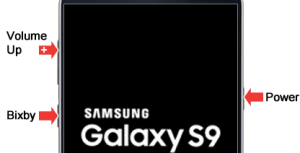
Galaxy S9 또는 S9 Plus 끄기
Samsung 휴대폰에는 도난당한 장치를 추적하려는 경우 매우 유용한 기능이 있습니다. 화면이 잠겨 있으면 전화기가 전원 끄기에 협조하지 않습니다. 이것의 단점은 분명합니다. 화면 잠금 해제 코드를 잊어버린 경우 공장 초기화를 수행하기 위해 전화기를 끌 수 없습니다. 이것이 곤경이라면 전화를 강제로 종료할 수 있습니다.
Galaxy가 다시 시작될 수 있으므로 올바른 메뉴로 이동하려면 위에 나열된 지침을 따라야 합니다. 몇 번 시도하면 서운해하지 마십시오. 이 작업을 정기적으로 수행하지 않는 사람은 약간 어려움을 겪습니다.
휴대전화를 강제로 끄려면 다음을 시도하세요.
- '전원' 및 '볼륨 작게' 버튼을 길게 누릅니다.
- 전화가 다시 시작될 것임을 알리는 약간의 진동을 기다립니다.
- 이 진동이 느껴지면 위의 버튼 조합으로
과거에는 Android 기기 관리자를 사용하여 휴대전화의 잠금을 해제할 수 있었습니다. 불행히도 이 작업을 수행할 수 있는 옵션이 사라졌습니다. Android 기기 관리자는 휴대전화에서 초기화를 수행하는 데 여전히 유용합니다. 작업을 수행하려면 인터넷 연결이 필요하지만 일부 사용자에게는 전화기 자체의 버튼 조합보다 더 간단합니다.
Android 기기 관리자를 사용하여 초기화하려면:
- 휴대폰의 전용 잠금 기능에 액세스하려면 스마트폰이 Android 장치 관리자에 등록되어 있는지 확인해야 합니다.
- 이 다음 단계에서는 인터넷 브라우저로 Android 기기 관리자 서비스에 액세스하기 위해 컴퓨터를 사용해야 합니다.
- 자격 증명으로 로그인하여 계정에 액세스하고 화면에서 Galaxy S9 또는 S9 Plus를 선택해야 합니다.
- 이제 잠금 및 지우기 라는 기능을 선택합니다. 이렇게 하면 바로 활성화할 수 있습니다.
- 그런 다음 새 임시 암호를 만들 때까지 제안된 단계를 탐색해야 합니다.
- 마지막으로 새 임시 비밀번호를 사용하여 전화기에 액세스한 다음 기억할 수 있는 새 영구 비밀번호를 설정하십시오.
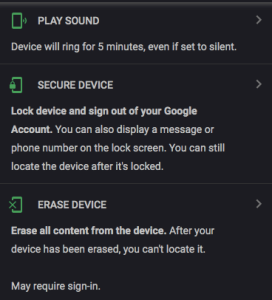
지금쯤이면 Samsung S9 또는 S9 Plus에 대한 전체 액세스 권한이 있을 것입니다. 유감스럽게도 여전히 휴대전화에 액세스하는 데 문제가 있거나 위의 내 모바일 찾기 가이드 또는 Android 기기 관리자 가이드를 사용할 수 없는 경우 유일한 옵션은 공장 초기화를 수행하는 것입니다.
여전히 Samsung Galaxy S9 또는 S9 Plus에서 콘텐츠를 지우는 것이 마음에 들지 않으면 다른 소프트웨어 버전을 시도하고 실패한 경우에만 데이터를 지우는 것이 유일한 해결책입니다.
데이터 복구
재설정이 수행된 후 데이터를 다시 가져오는 방법에는 여러 가지가 있습니다. Google 계정에 백업이 있거나 Samsung Cloud를 사용하기를 바랍니다. 이 경우 기기 설정 지침에 따라 콘텐츠를 복원합니다.
아무 것도 나타나지 않으면 Google 포토, Google 드라이브, Dropbox 및 가지고 있을 수 있는 기타 백업 응용 프로그램에 로그인해 보십시오. 연락처 복구는 이메일 계정이 있는 한 일반적으로 쉽기 때문에 로그인하면 자동으로 복구됩니다.
